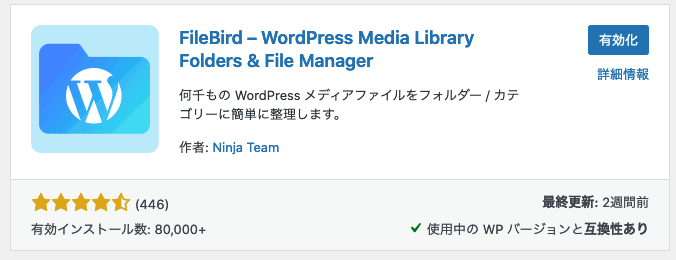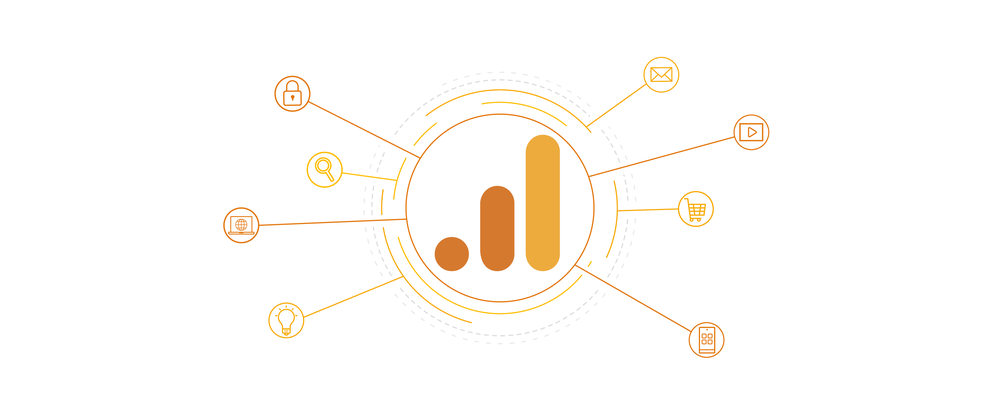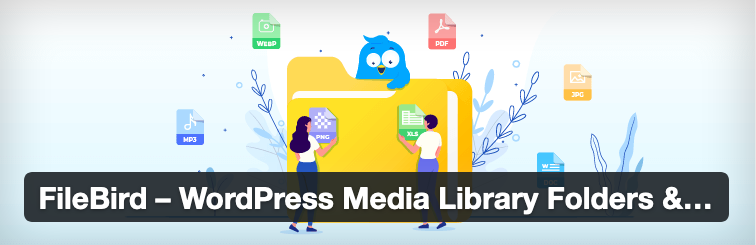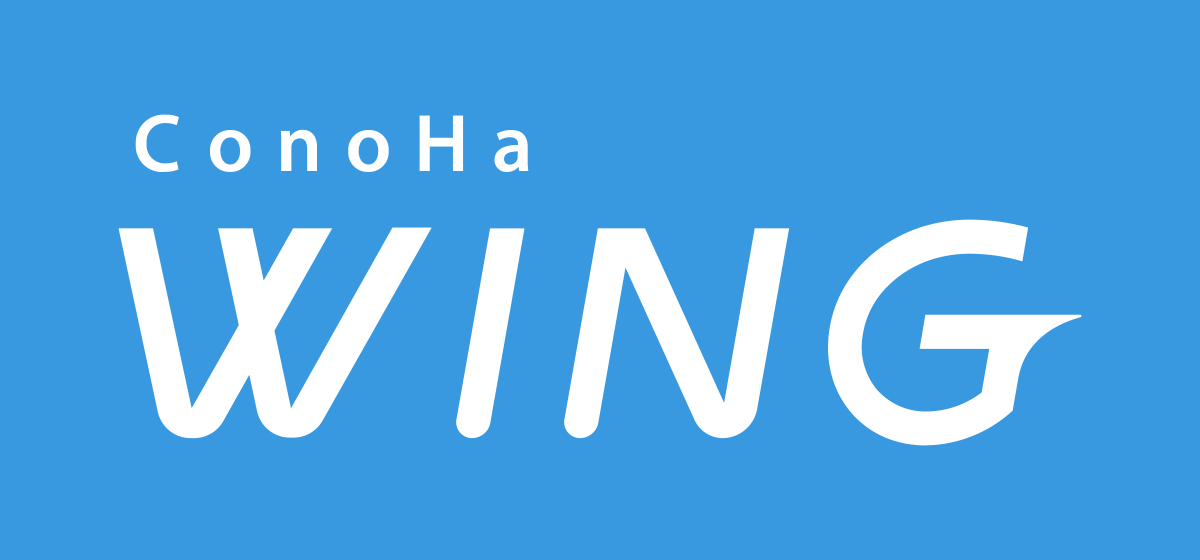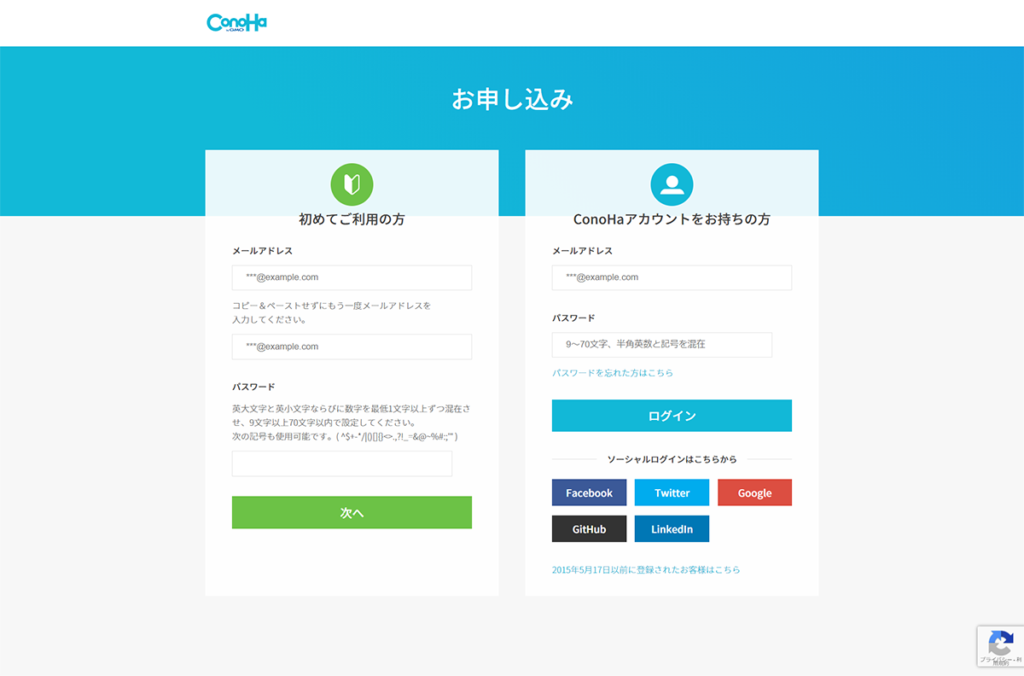こんばんは、レンタルサーバーはConoHa WINGを使用しているJackです。
ConoHaWING新規契約手順をご説明させていただきます。
Table of Contents
ConoHaとは?

ConoHa WINGは、最新の高性能サーバー・超高速SSD・高速化技術を組み合わせた『国内最速』レンタルサーバーです。 大量同時アクセスなどの高負荷にも強く、サイトのパフォーマンスに安定性を求める方にも最適です。
Conoha HPより引用
ConoHa WINGサービス概要
主なサービス特徴
- 高性能サーバー
最新の高性能サーバー※を採用し、ストレージは高速・安全にデータを書き込めるオールSSD RAID10構成。
※2020年3月自社調べ - Web表示速度高速化
ConoHa WING独自にチューニングした強力なキャッシュ機能を始め、通信を高速化できるHTTP/2に完全対応。 - 高安定性Webサーバーnginxを採用
同時大量アクセスの高速処理に優れたnginxを採用。アクセス集中時でも安定したレスポンスを実現します。 - サービス品質保証(SLA)
サービス品質保証(SLA)を導入し、品質保証値はサーバーの月間稼働率99.99%以上としています。 - 最低利用期間・初期費用無し
利用料金は初期費用無しのサーバー費用のみ。最低利用期間もありません。いつでも最小限のコストで始められます。 - WINGパックなら更にお得
「WINGパック」は通常料金より最大37%オフでご利用いただける長期利用割引プラン。サーバーとドメインがセットになったお得なパックです。 - WordPressサイトをすぐに開設
レンタルサーバー、独自ドメイン、WordPress、SSLを一括で取得・設定できる機能を用意しています。初心者の方でも簡単にWordPressサイトの運用を始められます。 - 無料独自SSL
Webサイトのセキュリティ強化に欠かせない独自SSLを無料でご提供。コントロールパネルから簡単1クリックで即日発行、さらに一度設定すればその後は自動更新なので面倒な手続きは不要です。 - 2つ目の無料独自ドメイン
新たに追加された2つ目の無料独自ドメインは、以下のドメインから選択可能。
.online / .space / .website / .tech / .site / .fun / .tokyo / .shop
※日本語ドメインも取得可能
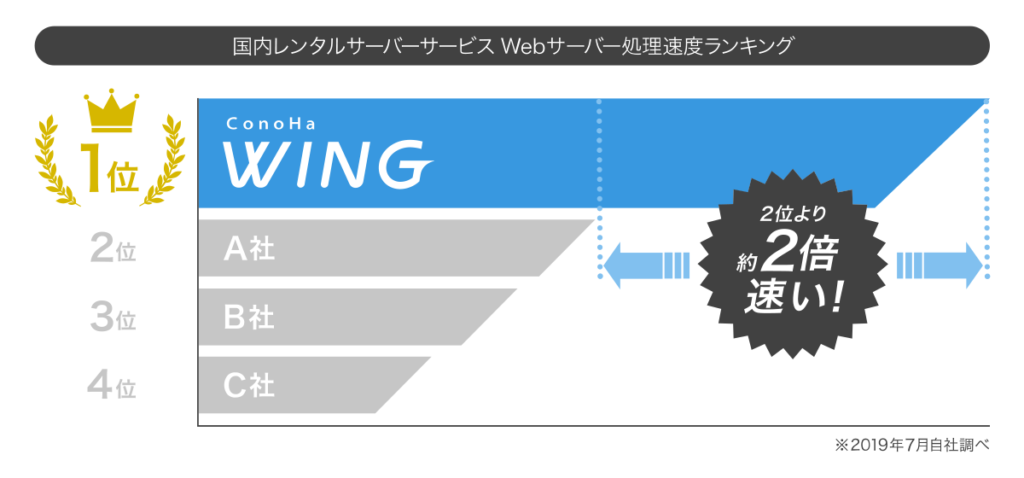
お得な契約方法(セルフバック)
ConoHaを契約する際には、自身でアフィリエイトに登録しセルフバックを利用するのがお得です。
セルフバックを利用して契約すると、プランにより数カ月分の使用料金がキャッシュバックされます。
ConoHaはアフィリエイト会社2社でセルフバックが可能です(2021年4月現在)
- A8.net:
”A8.netはアフィリエイト業界最大級のASP、累計290万サイト以上(2021年04月現在)が登録する日本最大級のアフィリエイトサービスプロバイダー(以下:ASP)です。” - もしもアフィリエイト:
”個人特化型アフィリエイトサービス。使用料、手数料無料。業界最高水準の報酬額を実現。最大12%アップのW報酬制度。初心者から上級者まで幅広く丁寧にサポート。”
Amazon、楽天、ヤフーが揃っていて、かんたんリンクという三社の紹介ボックスを作成できるツールがあるので、まずは一社とすれば、こちらがおすすめです。
Amazonも本体のアフィリエイトより、もしもアフィリエイトのAmazonの方が審査緩いようです。
ConoHa WING契約方法
STEP
料金タイプ選択
契約期間とプランを選択してください。
期間が長いほうが割引率が良いですが、高額になるため筆者はまずは一年間で契約しました。
プランは後で変更可能ですし、最初はベーシックプランで問題ありません。
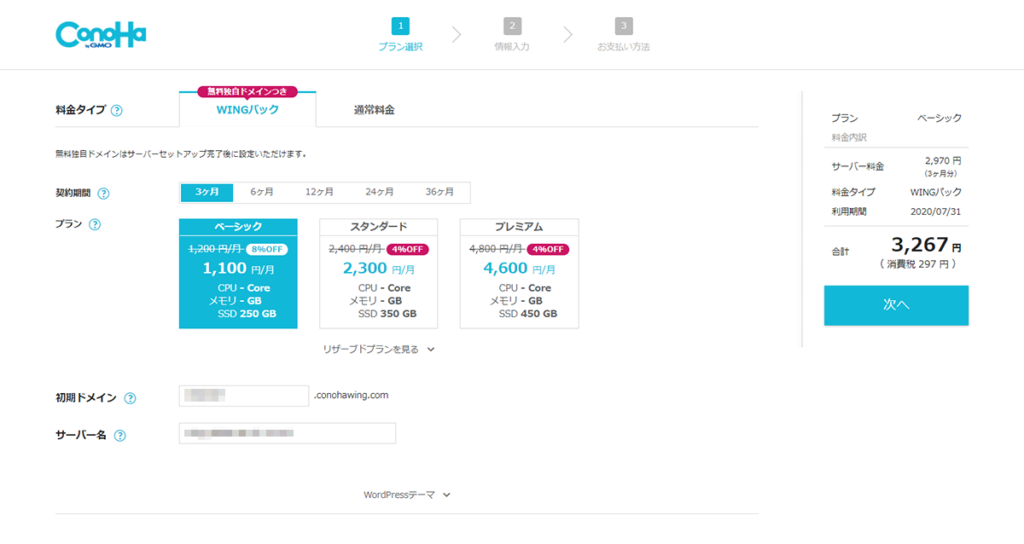
STEP
契約者情報入力
契約者情報を入力してください。
すべて間違いが無い様に正しい情報を入力してください。
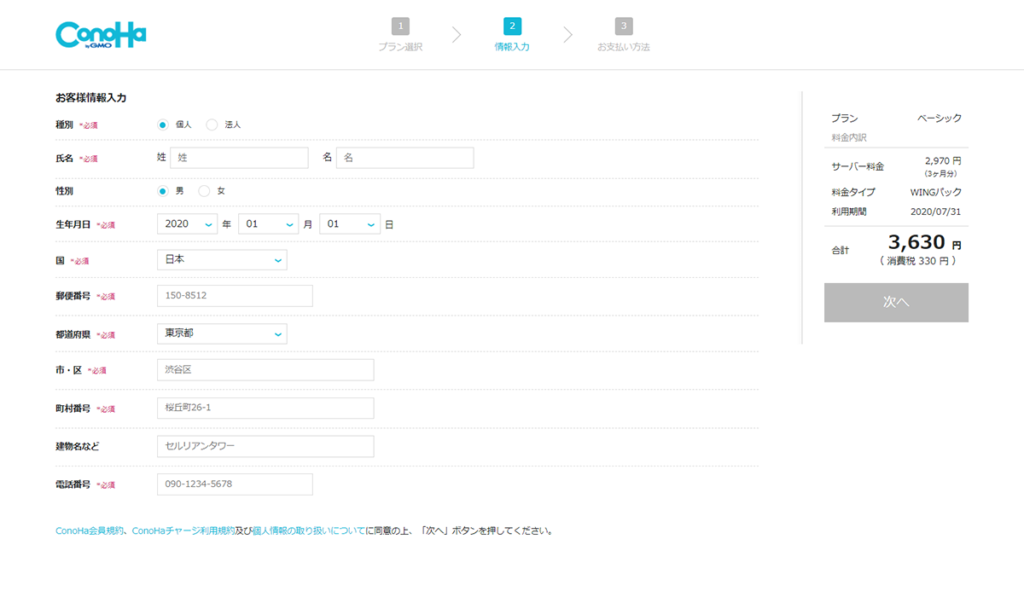
STEP
本人確認情報入力
本人確認用に電話番号を入力してください。
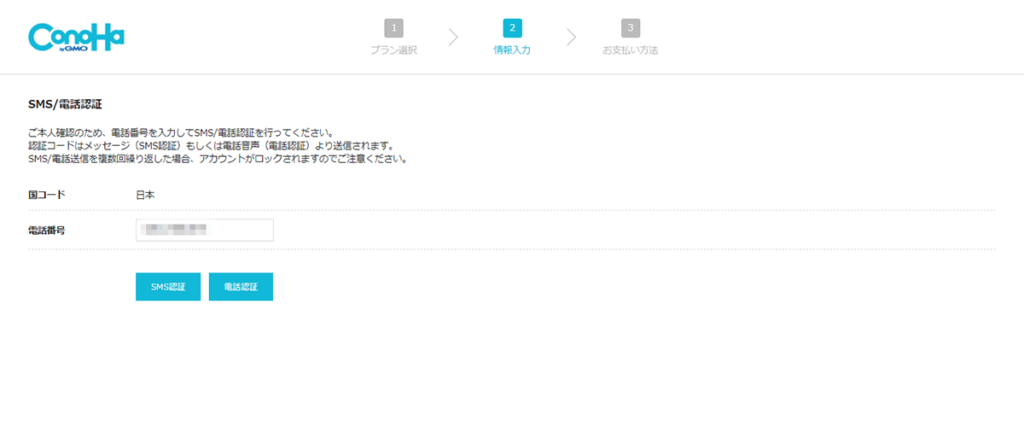
STEP
本人確認認証
SMSまたは電話で連絡される認証コードを記入し、「送信」ボタンを押してください。
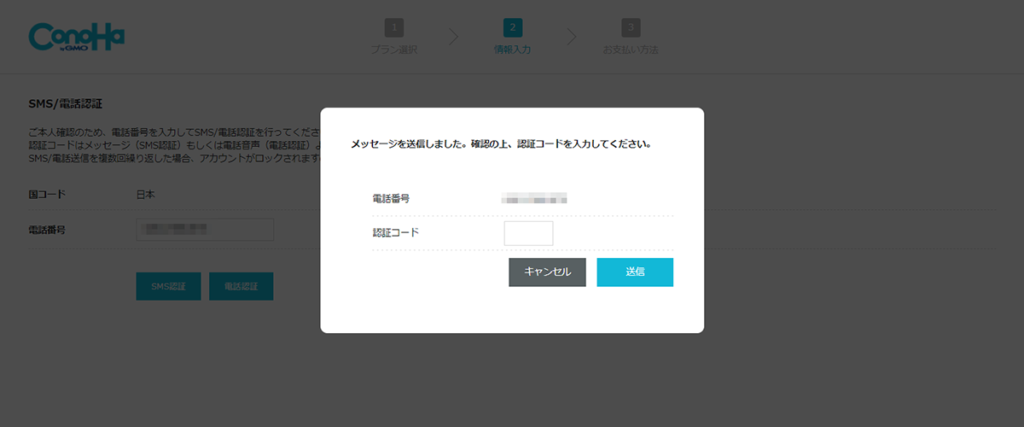
STEP
支払い方法選択
支払い方法選択してください。
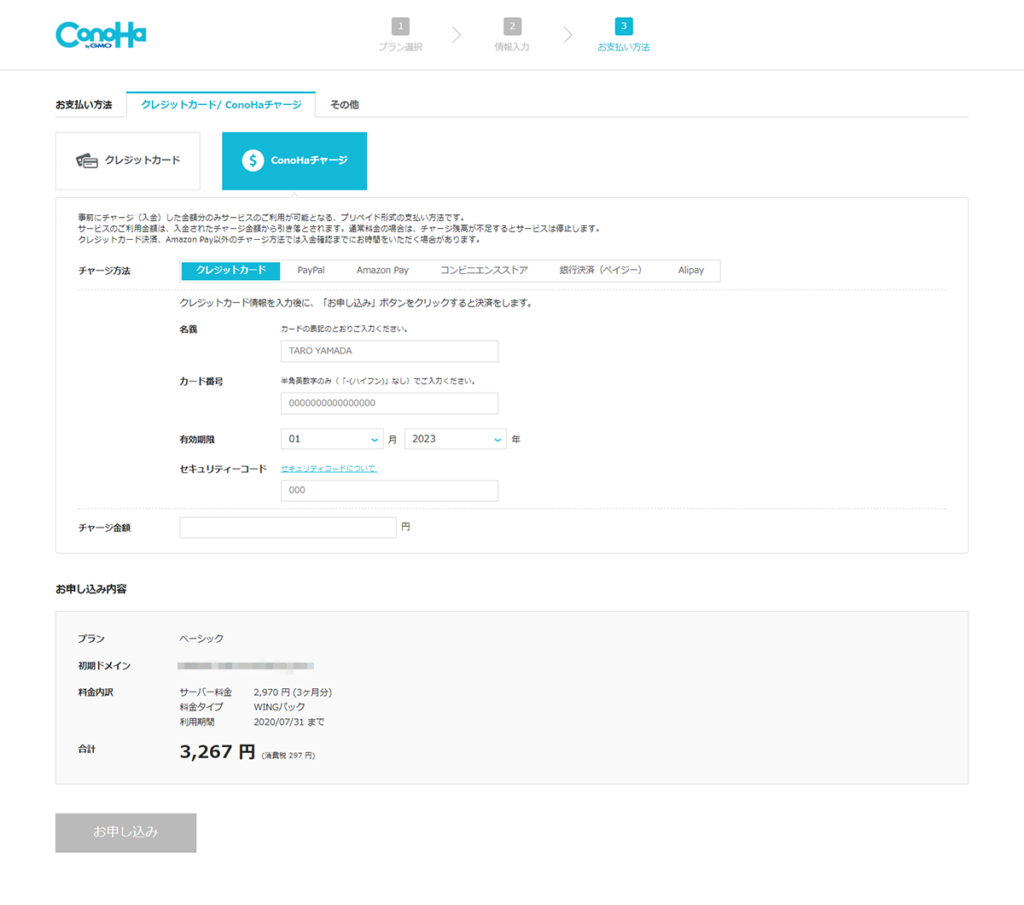
STEP
支払い情報記入
支払い情報を記入してください。
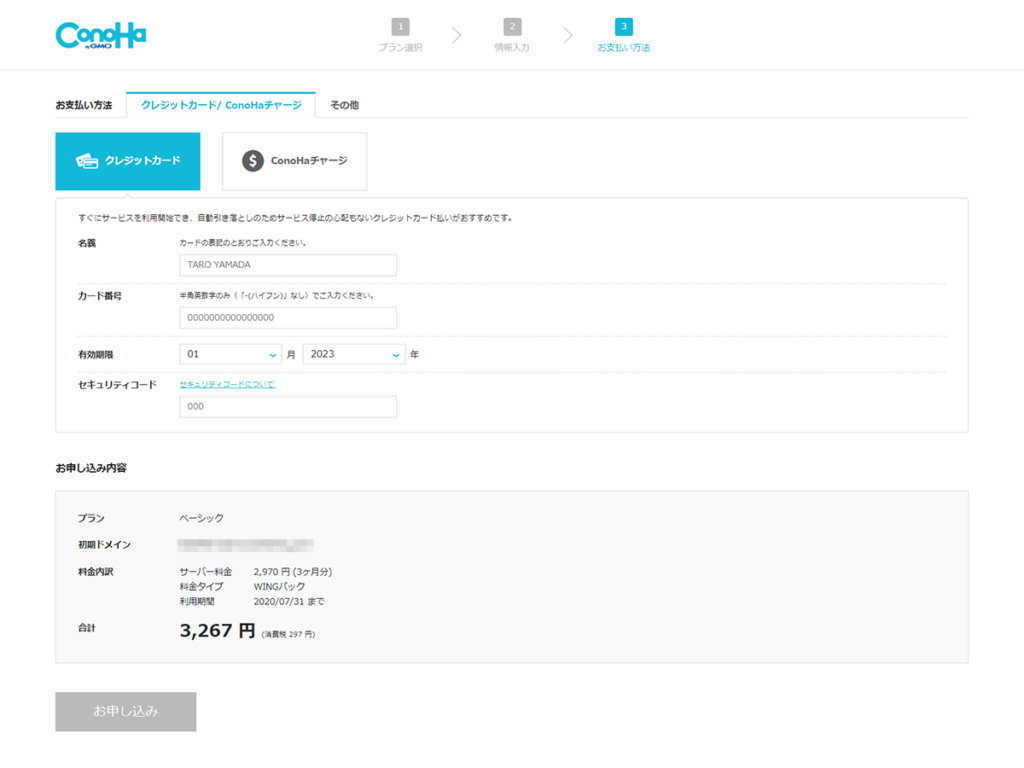
STEP
無料ドメイン設定
ドメインを「新規」、「移管」、または「今は追加しない」を選択してください、後で追加も可能です。
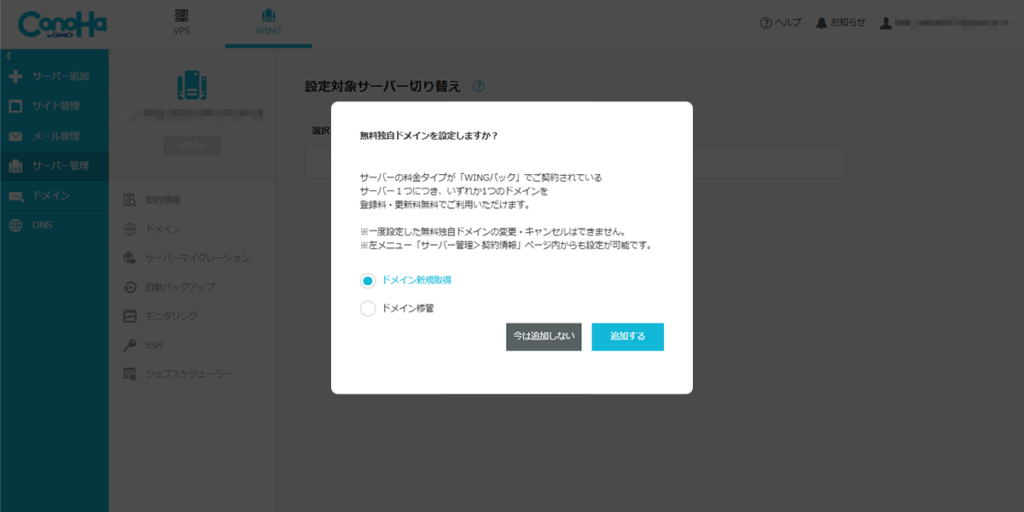
以上でConoHa WING の契約完了です。
追加設定はこちら
ConoHaサポート


ConoHa WINGサポートトップ|ConoHa WINGサポート
ConoHa WINGのご利用ガイド、よくある質問などの各種サポート情報をご案内しています。ConoHa WINGは便利なご利用ガイドと専任スタッフのサポートで安心してご利用いただけ…
無料独自SSL設定方法 (忘れずに!)
ConoHaサポート


無料独自SSLを設定する|ConoHa WINGサポート
ConoHa WINGのご利用ガイド、よくある質問などの各種サポート情報をご案内しています。ConoHa WINGは便利なご利用ガイドと専任スタッフのサポートで安心してご利用いただけ…
ConoHaメールアドレス作成方法
ConoHaサポート


メールアドレスを作成する|ConoHa WINGサポート
ConoHa WINGのご利用ガイド、よくある質問などの各種サポート情報をご案内しています。ConoHa WINGは便利なご利用ガイドと専任スタッフのサポートで安心してご利用いただけ…
「WINGパック無料独自ドメインLITE」ドメイン取得方法
以下の公式サイトで2つ目の無料独自ドメイン取得方法が記載されています。
ConoHaサポート


無料独自ドメインLITEの設定方法|ConoHa WINGサポート
ConoHa WINGのご利用ガイド、よくある質問などの各種サポート情報をご案内しています。ConoHa WINGは便利なご利用ガイドと専任スタッフのサポートで安心してご利用いただけ…
ConoHa WING – ほぼ無料で使い続けられるお得な方法(株主優待編)
あわせて読みたい


ConoHa WING – ほぼ無料で使い続けられるお得な方法(株主優待編)
こんばんは、レンタルサーバーは WINGを使用しているJackです。 WINGを、ほぼ無料で運用する方法をまとめてみました。 【ConoHaとは?】 ConoHa WINGは、最新の高性能サ…
ConoHaにおすすめのWordPressテーマ
あわせて読みたい


WordPressテーマ”Swell”との出会い
こんにちは、Wordpressの無料テーマか有料テーマにするか二週間悩んだJackです。 結果として有料テーマの””を購入させて頂きました。理由は明白、その美しいデザインで…
以上です、ご覧いただきありがとうございます。